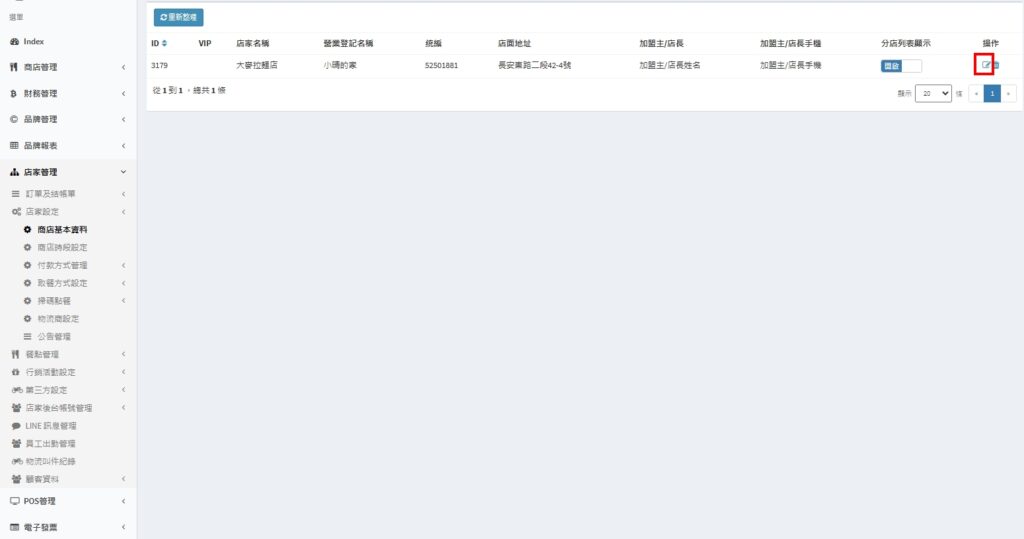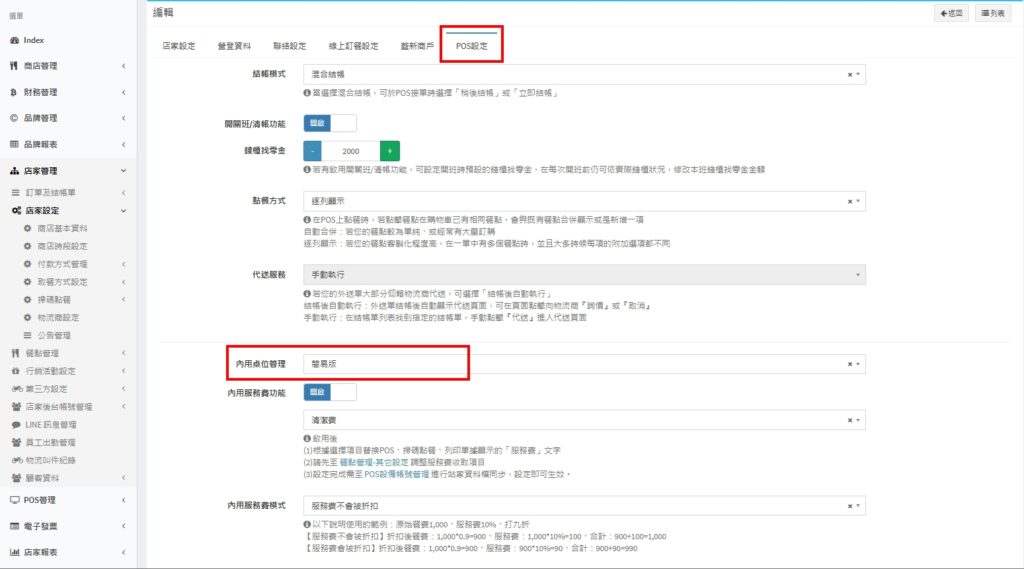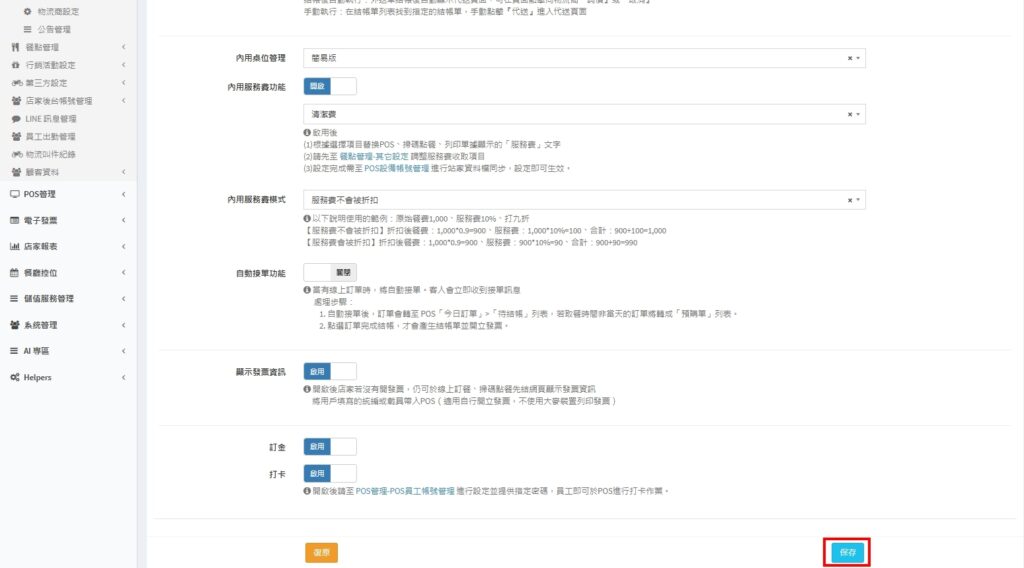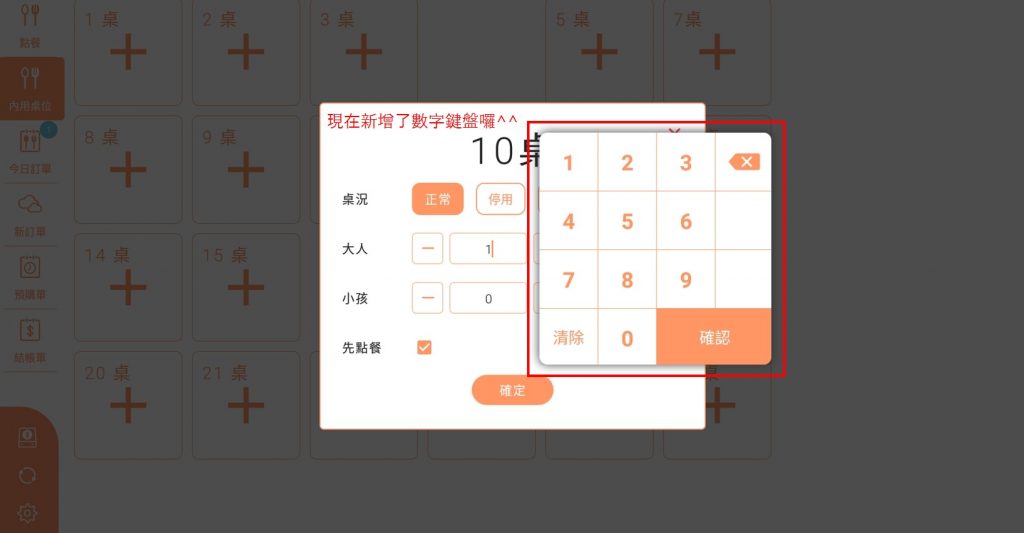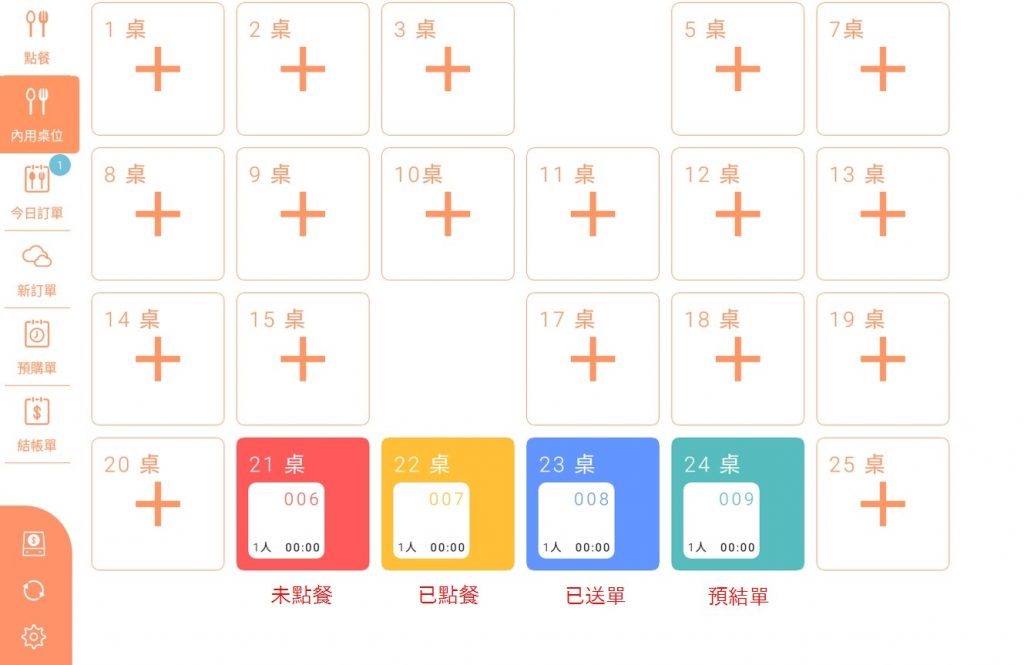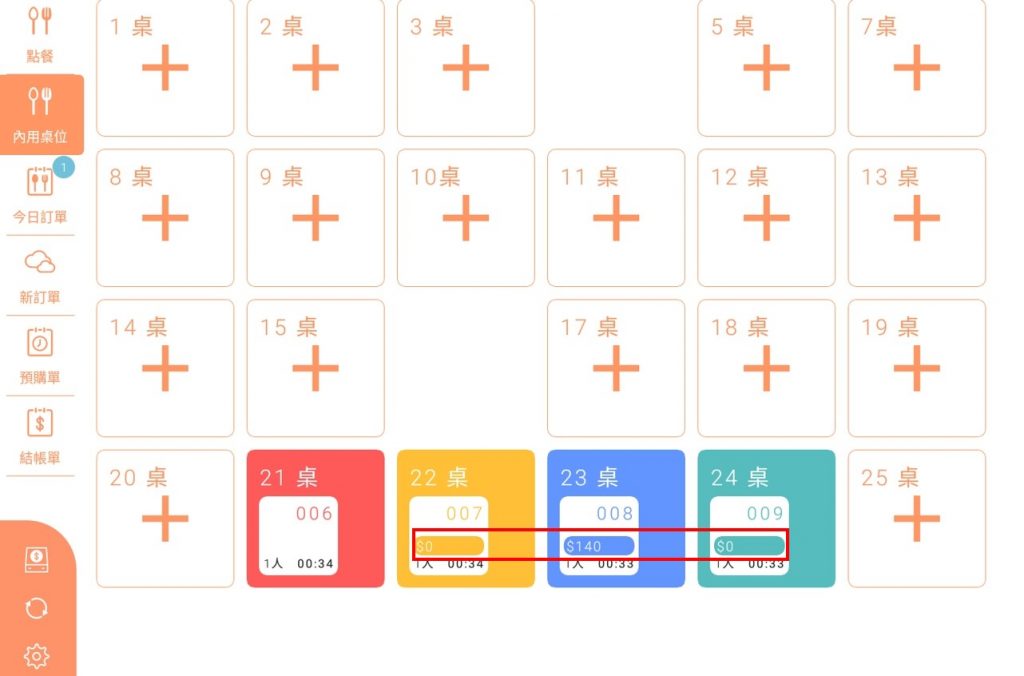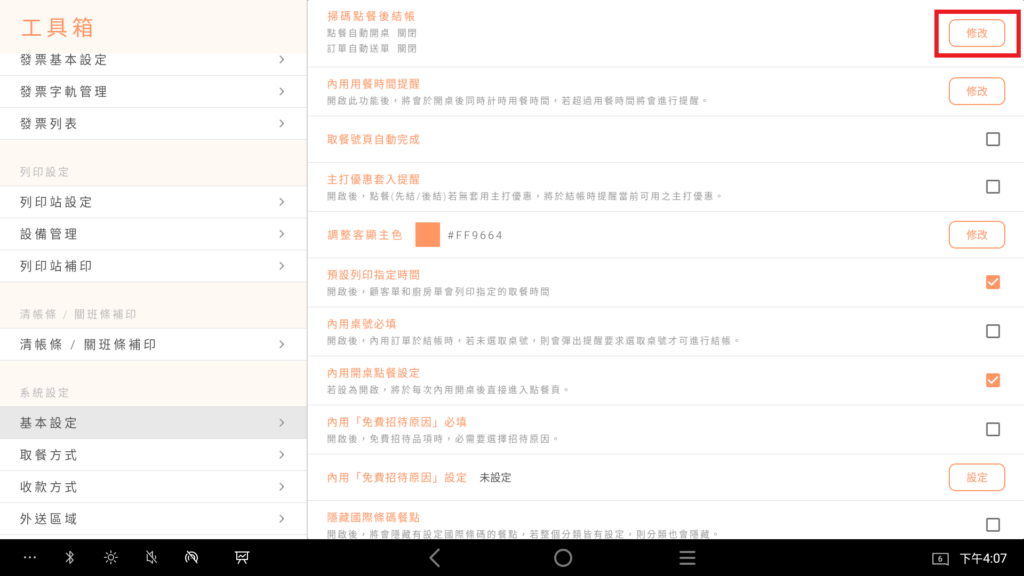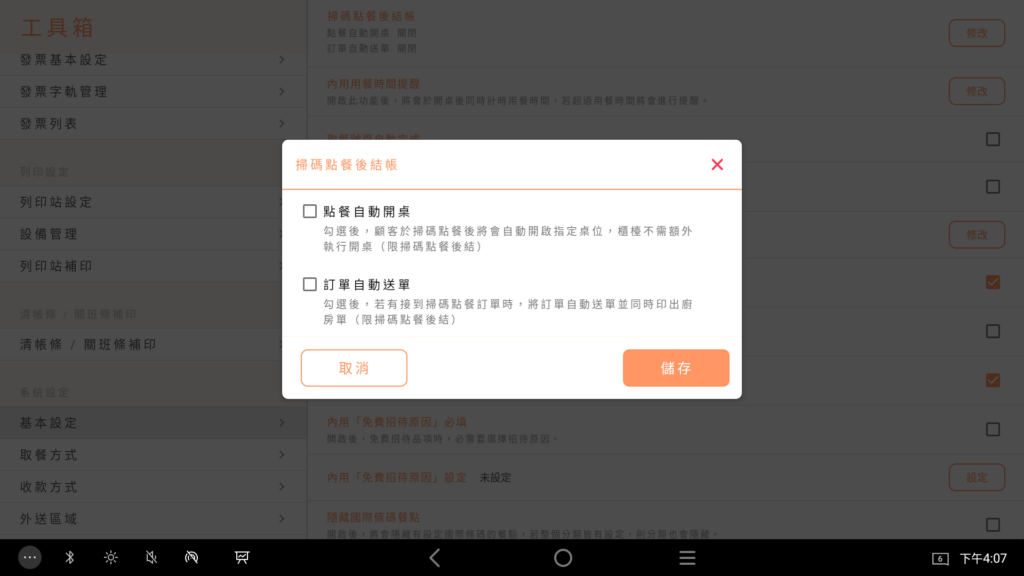後台開啟桌位表
要在POS上出現桌位表,需要先在後台開啟設定:
步驟1:登入後台,依序點擊【店家管理>店家設定>商店基本資料>編輯】
步驟2:點選 “POS設定” 分頁,接著將『內用桌位管理』的設定更改為【簡易版】
步驟3:點選提交
Q&A
桌位表開桌後,可以使用兩種方式關桌:
1. 完成結帳。
2. 進入桌位後,點擊上方<大人、小孩>的區域,即可點擊移除此桌。
可以的!這可以在POS的【左下角齒輪>工具箱>基本設定>掃碼點餐後結帳>將 “訂單自動送單” 打勾】即可。
這個狀況會建議將【自動開桌】功能取消勾選,這樣消費者入座後,會需要由店內夥伴先在POS上開桌,消費者才能進行點餐。
取消勾選位置:
【左下角齒輪>工具箱>基本設定>掃碼點餐後結帳 點選修改>取消勾選 『點餐自動開桌』】
相關文章
- 全部
- 取餐叫號看版
- 後台
- 換菜
- 銷售狀態
✍🏻找到答案了嗎?
Let us know if you liked the post. That’s the only way we can improve.